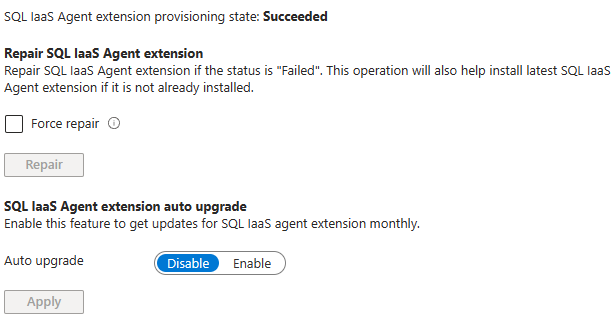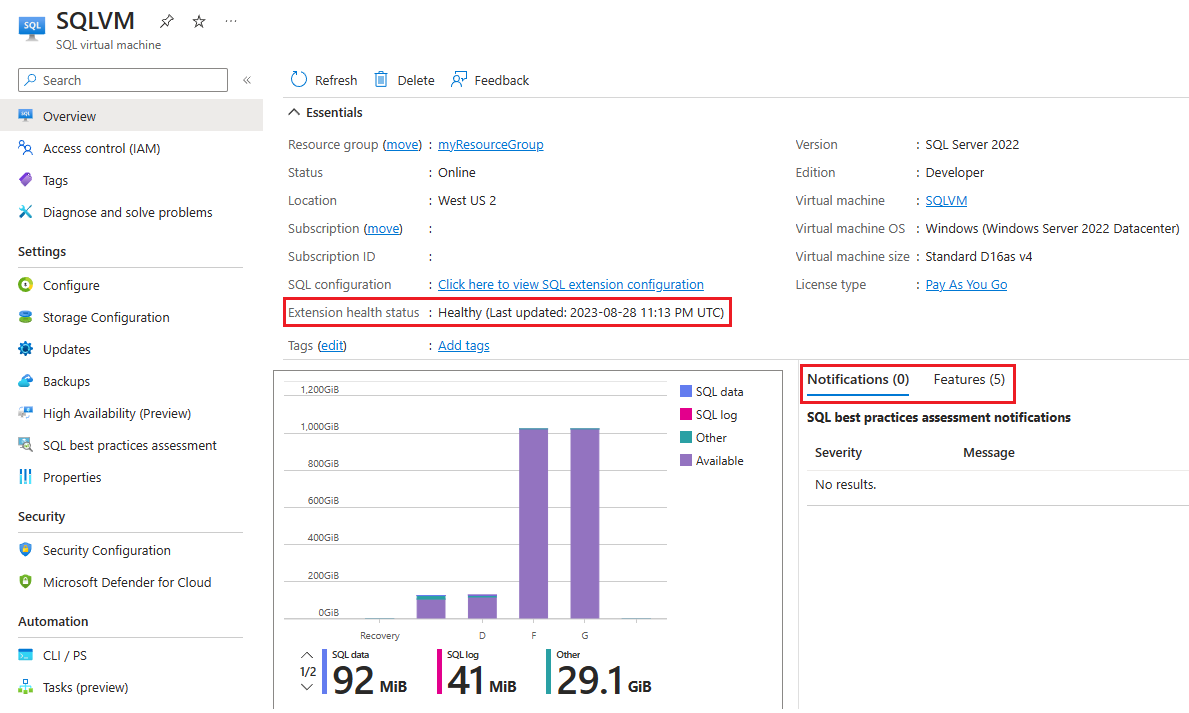VIRTUELE SQL Server-machines beheren met behulp van Azure Portal
Van toepassing op:SQL Server op Azure VM-
In de Azure-portalis de virtuele SQL-machines resource een onafhankelijke beheerservice voor het beheren van SQL Server op virtuele Azure-machines (VM's) die zijn geregistreerd bij de SQL Server IaaS Agent-extensie. U kunt de resource gebruiken om al uw SQL Server-VM's tegelijkertijd weer te geven en instellingen te wijzigen die zijn toegewezen aan SQL Server:
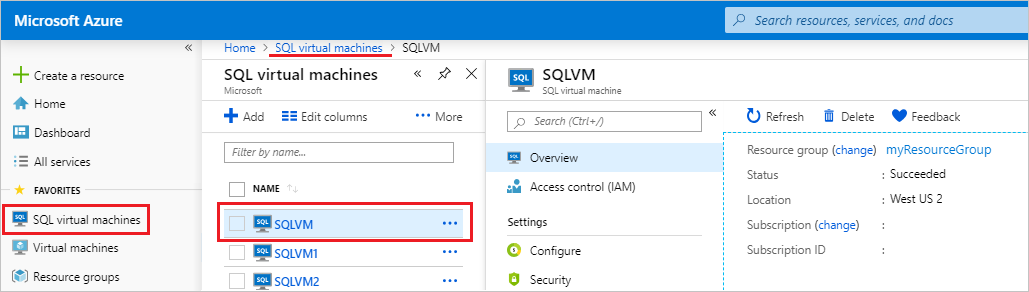
Het beheerpunt voor de virtuele SQL-machines verschilt van de virtuele machine bron die wordt gebruikt voor het beheren van de onderliggende VM, zoals starten, stoppen of opnieuw opstarten.
Voorwaarden
De virtuele SQL-machines bron is voor alleen SQL Server-VM's beschikbaar die zijn geregistreerd bij de SQL IaaS Agent-extensie.
Toegang tot de resource
Voer de volgende stappen uit om toegang te krijgen tot de virtuele SQL-machines resource:
Open de Azure portal.
Selecteer Alle diensten.
Voer virtuele SQL-machines in het zoekvak in.
(Optioneel): Selecteer de ster naast virtuele SQL-machines om deze optie toe te voegen aan het favorietenmenu.
Selecteer virtuele SQL-machines.

In de portal worden alle SQL Server-VM's weergegeven die beschikbaar zijn binnen het geselecteerde abonnement. Kies het exemplaar dat u wilt beheren om de virtuele SQL-machines resource te openen. Gebruik het zoekvak als uw SQL Server-VM niet wordt weergegeven en controleer of u het juiste abonnement hebt geselecteerd.
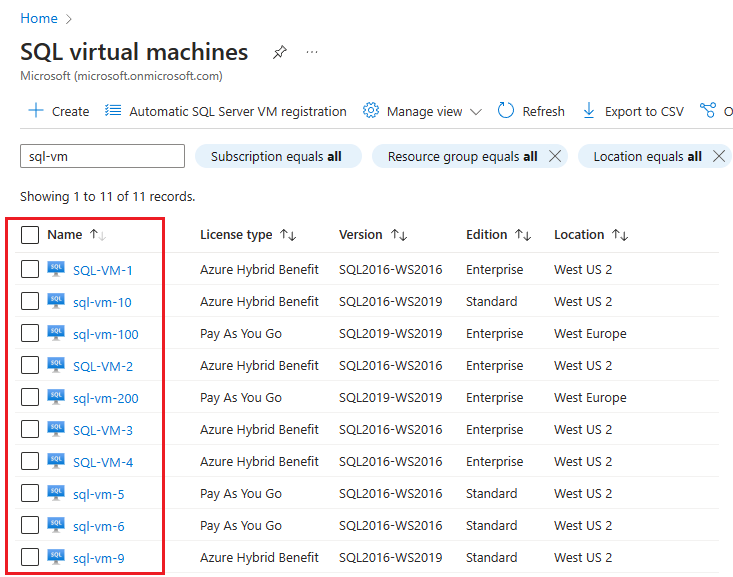
Als u uw SQL Server-VM selecteert, wordt de virtuele SQL-machine resource geopend.
Fooi
De SQL virtuele machines resource is bedoeld voor het beheren van instellingen die zijn toegewezen aan de SQL Server-instantie. Selecteer de naam van de virtuele machine onder virtuele machine op de pagina Overzicht om instellingen te openen die specifiek zijn voor de onderliggende virtuele machine.
Overzichtspagina
De overzichtspagina van de sql-VM-resource bevat basisinformatie over de SQL Server-VM, zoals de resourcegroep, locatie, licentietype, de naam van de onderliggende virtuele Azure-machine en metrische gegevens over het opslaggebruik.
U kunt ook de status van de SQL Iaas Agent-extensie zien onder gezondheidstoestand van de extensie. Als uw status ongezond isof mislukt, kunt u meer informatie vinden op het tabblad Meldingen.
Op het tabblad Meldingen worden gegevens weergegeven van best practices voor SQL-evaluaties en uitbreidingsstatus terwijl op het tabblad Functies wordt weergegeven welke aanbevolen functies wel en niet zijn geconfigureerd:
Licentie en editie
Gebruik de Configureerpagina van de SQL-VM-resource om de metagegevens van uw SQL Server-licentie te wijzigen in Betalen per gebruik, Azure Hybrid Benefitof HA/DR voor uw gratis Azure-replica bij noodherstel.
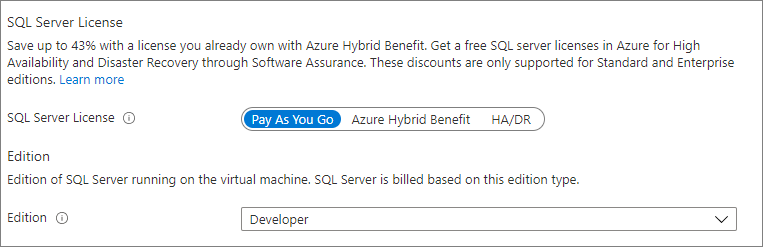
U kunt de editie van SQL Server ook wijzigen op de pagina configureren, zoals Enterprise, Standardof Developer.
Het wijzigen van de metagegevens van de licentie en editie in Azure Portal wordt alleen ondersteund zodra de versie en editie van SQL Server intern zijn gewijzigd in de VIRTUELE machine. Voor meer informatie, wijzigt u de versie en editie van SQL Server op Azure-VM's.
Opslag
Op de pagina Storage van de virtuele SQL-machines resource kunt u de I/O-prestaties van uw SQL Server-workloads analyseren (momenteel in preview), ontbrekende aanbevolen procedures identificeren en de opslaginstellingen voor uw SQL Server-VM configureren:
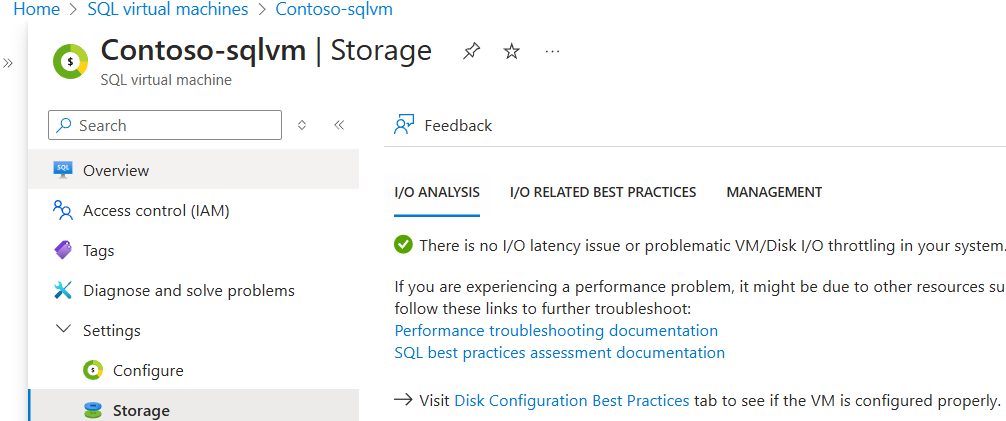
De pagina Storage bevat de volgende tabbladen:
- Het tabblad I/O-analyse (momenteel in preview) biedt inzicht in de I/O-prestaties van uw SQL Server-workloads. Gebruik dit tabblad om I/O-beperking op VM-niveau of schijfniveau te identificeren, evenals suggesties voor herstel.
- Voer I/O-gerelateerde best practices-evaluaties uit op het tabblad I/O gerelateerde best practices om ontbrekende configuraties voor aanbevolen opslagprocedures voor uw SQL Server-VM te identificeren.
- Gebruik het tabblad Storage Configuration om uw data-, log- en
tempdb-schijven te configureren, bijvoorbeeld om ze uit te breiden. Raadpleeg opslagconfiguratie en Storage: best practices voor prestaties voor SQL Server op Virtuele Azure-machines.
Notitie
- Opslag kan alleen worden uitgebreid voor SQL Server-VM's die zijn geïmplementeerd vanuit een SQL Server-installatiekopie in Azure Marketplace en worden momenteel niet ondersteund voor Premium SSD v2 schijven.
- Het aanbrengen van wijzigingen in Premium SSD v2 voor SQL Server-VM's in Azure Portal wordt momenteel niet ondersteund. Op de pagina Storage Configuration van de SQL Virtual Machines-resource ziet u Niet uitbreidbare voor Premium SSD v2-schijven. Bekijk Pas prestaties aan om Premium SSD v2-schijven te beheren.
Updates
U hebt twee verschillende opties bij het automatisch patchen van uw SQL Server op Azure-VM's: de nieuwe geïntegreerde Azure Update Manager momenteel in preview en de bestaande functie voor automatisch patchen.
Met Updatebeheer kunt u kiezen welke updates en patches moeten worden toegepast op meerdere SQL Server-VM's op schaal, inclusief cumulatieve updates. automatische patching kunt u patches voor één virtuele machine beheren en alleen updates toepassen die zijn gemarkeerd als kritiek of belangrijk (die geen cumulatieve updates voor SQL Server bevat).
Kies de ervaring die het beste past bij uw bedrijfsbehoeften, omdat beide kunnen leiden tot onverwacht gedrag, planningsconflicten en onbedoeld patches buiten onderhoudsvensters toepassen.
Als u Updatebeheer wilt gebruiken, selecteert u Updates onder Instellingen in het resourcemenu, zorgt u ervoor dat automatisch patchen is uitgeschakeld en selecteert u vervolgens Azure Update Manager uitproberen in de navigatiebalk om Updatebeheer te integreren in uw Updates-pagina. Zodra u dit inschakelt voor elke virtuele machine, worden alle andere SQL Server-VM's ook geïntegreerd in de nieuwe ervaring, tenzij u Automatische patching al hebt ingeschakeld voor een specifieke VM. Als u de nieuwe ervaring ziet in plaats van Probeer Azure Update Manager, dan gebruikt u al de geïntegreerde Azure Update Manager ervaring.
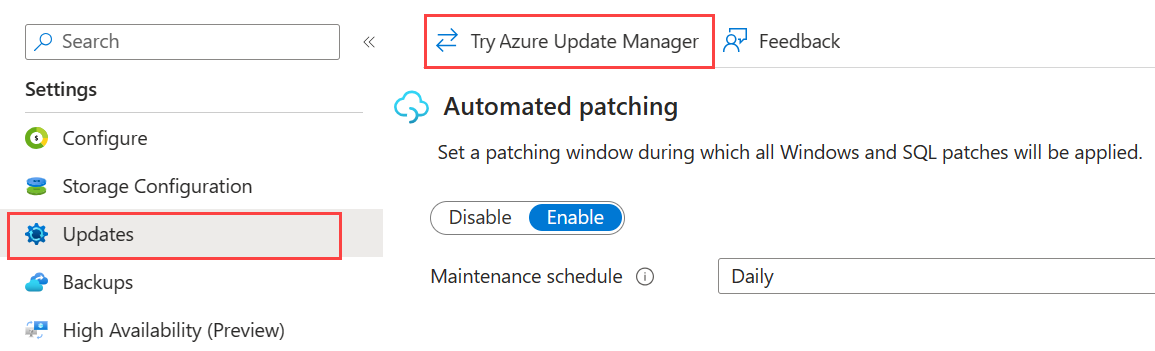
Als u Updatebeheer nog nooit hebt ingeschakeld, selecteert u inschakelen op de pagina Updates om automatische patches in te schakelen. Als u anders wilt teruggaan naar de pagina Automatische patching, kiest u Nieuwe ervaring verlaten:
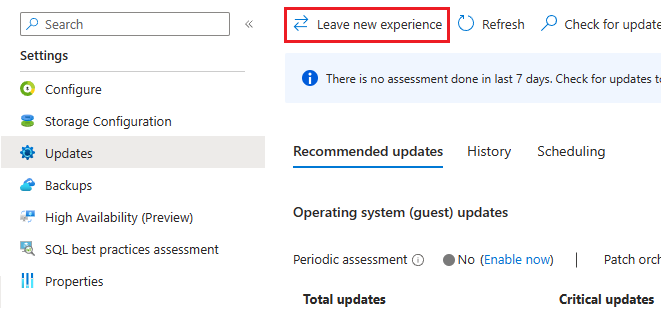
Backups
Gebruik de pagina Back-ups van de SQL-virtuele machines resource om te kiezen tussen Azure Backup en Automatische Back-up.
Ongeacht welke back-upoplossing u kiest, kunt u de pagina Back-ups gebruiken om uw back-upinstellingen te configureren, zoals de bewaarperiode, de opslaglocatie van de back-up, versleuteling, of u een back-up wilt maken van systeemdatabases en een back-upschema.
Moderniseringsadviseur (voorvertoning)
De Modernization Advisor (preview) evalueert uw SQL Server-workload om kostenbesparende of prestatieoptimalisaties te identificeren die u kunt verkrijgen door te migreren naar Azure SQL Managed Instance. Deze functie is momenteel beschikbaar als preview-versie.
Hoge beschikbaarheid (voorvertoning)
Zodra u uw beschikbaarheidsgroep hebt geconfigureerd met behulp van de Azure-portal, gebruikt u de pagina hoge beschikbaarheid van de resource van de virtuele SQL-machines om de status van uw bestaande AlwaysOn-beschikbaarheidsgroep te bewaken.
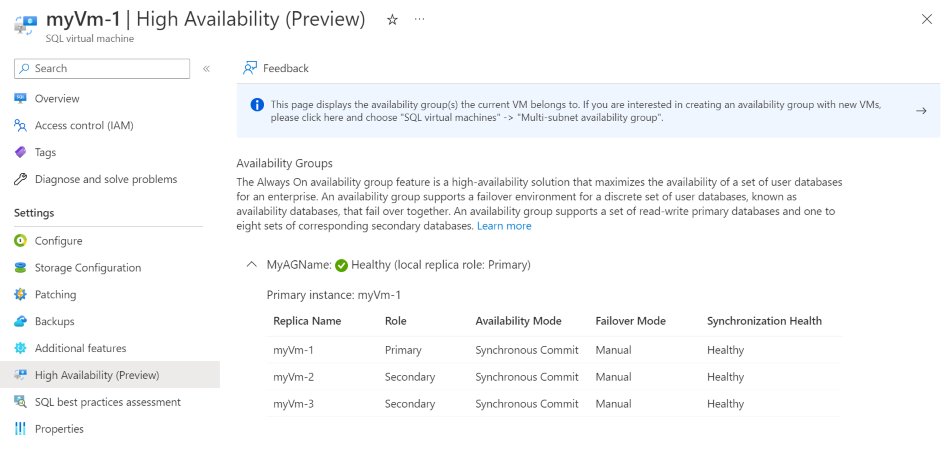
Evaluatie van best practices voor SQL
Gebruik de -pagina Evaluatie van SQL-best practices van de virtuele SQL-machines-resource om de status van uw SQL Server-VM te beoordelen. Zodra de functie is ingeschakeld, worden uw SQL Server-exemplaren en -databases gescand en worden aanbevelingen weergegeven om de prestaties (indexen, statistieken, traceringsvlagmen enzovoort) te verbeteren en ontbrekende configuraties voor aanbevolen procedures te identificeren.
Zie voor een evaluatie van de best practices voor SQL Server op Azure-VM'som meer te leren.
Beveiligingsconfiguratie
Gebruik de pagina Beveiligingsconfiguratie van de SQL VM-resource om beveiligingsinstellingen voor SQL Server te configureren, zoals integratie met Azure Key Vault, en als u SQL Server 2022 gebruikt, authenticatie met Microsoft Entra ID (voorheen Azure Active Directory).
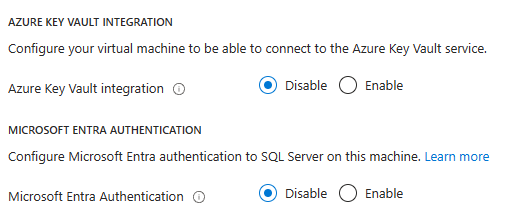
Zie de Best practices voor beveiligingvoor meer informatie.
Notitie
De mogelijkheid om de connectiviteits- en SQL Server-verificatie-instellingen te wijzigen nadat de SQL Server-VM is geïmplementeerd, is in april 2023 verwijderd uit Azure Portal. U kunt deze instellingen nog steeds opgeven tijdens de implementatie van SQL Server-VM's of SQL Server Management Studio (SSMS) gebruiken om deze instellingen handmatig bij te werken vanuit de SQL Server-VM na de implementatie.
Microsoft Defender voor Cloud
Gebruik de Microsoft Defender for Cloud-pagina van de resource van de virtuele SQL-machine om de aanbevelingen van Microsoft Defender voor SQL Server direct op de pagina van de virtuele SQL-machine te bekijken. Schakel Microsoft Defender voor SQL- in om deze functie te gebruiken.
Extensie-instellingen voor SQL IaaS Agent
Op de pagina